بسیاری از کاربران ، هنگام مرور اینترنت ، اغلب با مشکلاتی روبرو می شوند که نمی توانند یک ویدیو را پخش کنند ، یک بازی مرورگر را راه اندازی کنند یا آهنگ مورد علاقه خود را گوش دهند. مقصر اصلی این مشکل AdobeFlashPlayer است.
این پخش کننده توسط Adobe ساخته شده است و به عنوان یک افزونه در تمام مرورگرهای محبوب استفاده می شود. ویژگی اصلی این افزونه امکان پخش محتوای چندرسانه ای و همچنین پردازش گرافیکی شطرنجی ، بردار و سه بعدی است. بنابراین ، برای جلوگیری از مشکل در پخش محتوای فلش ، باید آن را به روز یا نصب کنید.
نصب AdobeFlashPlayer.
برای نصب این افزونه ، به یک نصب کننده نیاز دارید که با رفتن به اینجا می توانید بارگیری کنید ارتباط دادن ... اگر روی دکمه Install Now کلیک کنید ، نسخه مرورگری که از آن وارد این صفحه شده اید بارگیری می شود.
برای بارگیری نسخه برای مرورگر دیگر ، باید به آن بروید آدرس وب
... در این صفحه می توانید Flash player را برای مربوطه انتخاب کنید سیستم عامل و مرورگر می توانید سه نسخه از این افزونه را در صفحه بارگیری کنید:
- FPNPAPI - برای مرورگر موزیلا فایرفاکس
- FP Flash PPAPI - برای مرورگرهای اپرا و گوگل کروم;
- FPFlash ActiveX - برای مرورگر اینترنت اکسپلورر.
برای نصب پخش کننده این مراحل را دنبال کنید:
کار را بررسی کنید فلش پلیر می تواند در یک ویژه باشد صفحه وب سایت رسمی Adobe ... اگر پخش کننده با موفقیت نصب شده باشد ، باید انیمیشن Flash پخش شود.

روی یک یادداشت!
لازم به ذکر است که نصب افزونه برای همه مرورگرها یکسان است.
در حال به روزرسانی AdobeFlashPlayer.
اغلب موارد وجود دارد که فلش نصب شد سیستم بسیار قدیمی است که منجر به مشکلات محتوای Flash و همچنین امنیت سیستم می شود. فرآیند بروزرسانی Flash Player مشابه نصب اولیه آن است. نصب را برای مرورگر خود بارگیری کنید و آن را اجرا کنید. پس از شروع نصب ، نصب بلافاصله شروع می شود ، مانند معمول نصب فلش بازیکن. اگر نصب موفقیت آمیز باشد ، می توانید از آخرین نسخه Flash player استفاده کنید.
مواردی وجود دارد که حتی پس از به روزرسانی افزونه نیز همچنان به روز نشده و تمام فیلم ها ، موسیقی و بازی ها به سادگی کار نمی کنند. برای این کار باید پلاگین را با استاندارد از سیستم خارج کنید ابزارهای ویندوزبا رفتن به "کنترل پنل" و نصب مجدد آن.
اما حتی این روش نیز همیشه کمک نمی کند. بنابراین ، Adobe برنامه "UninstallFlashPlayer" را منتشر کرد که با این کار تمام آثار پخش کننده قدیمی از سیستم پاک می شود. می توانید آن را از اینجا بارگیری کنید صفحات ... اگر چنین مشکلی دارید ، این برنامه کمکی را اجرا کنید.
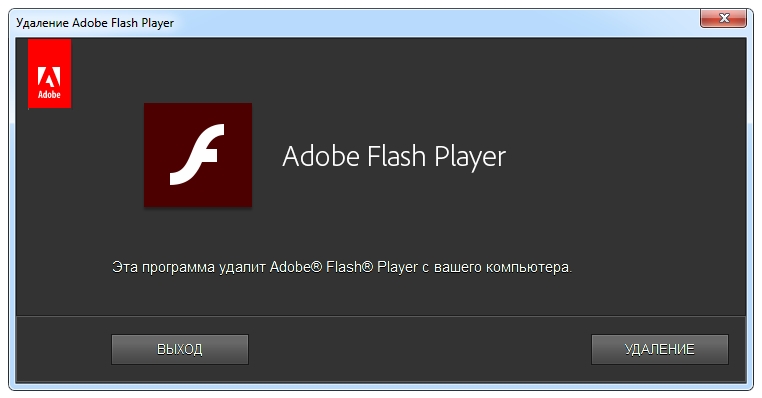
در پنجره ای که ظاهر می شود ، روی دکمه "حذف" کلیک کنید ، پس از آن برنامه تمام ردیابی نسخه های قدیمی پخش کننده را برای همه مرورگرها حذف می کند. اکنون می توانید جدیدترین نسخه افزونه را نصب کنید.
به روزرسانی های Flash Player نه تنها قابلیت جدیدی اضافه می کنند ، بلکه آسیب پذیری های خطرناکی را که از طریق آن ویروس ها و بدافزارها می توانند به رایانه شما وارد شوند نیز بسته می کنند. بنابراین ، به روزرسانی به موقع نه تنها به شما امکان استفاده از فرصت های جدید را می دهد ، بلکه از رایانه شخصی شما نیز محافظت می کند.
امیدواریم که مقاله ما به شما در حل مشکل به روزرسانی فلش کمک کند و بتوانید از تمام ویژگی های پخش کننده در مرورگر استفاده کنید.
Adobe ، از آنجا که نسخه 11.2 عملکرد بروزرسانی خودکار را ارائه می دهد ، نیازهای مدیران و کاربران را برآورده می کند Adobe Flash بازیکن. به نظر می رسد این یک خبر عالی است ، اما برای به روزرسانی خودکار در شرایط واقعی باید کار زیادی انجام شود. ایده پشتیبان گیری خودکار به روزرسانی های Flash Player این است که کامپیوترها باید Flash Player را به طور خودکار و بدون نیاز به حقوق پیشرفته به کاربران ، به آخرین نسخه به روز کنند. علاوه بر این ، اگر یک مرورگر در رایانه در حال اجرا است ، فلش فقط پس از بسته شدن مرورگر به روز می شود.
چطور کار میکند؟
به روز رسانی خودکار مانند این کار می کند:
- کامپیوتر باید داشته باشد نسخه Adobe فلاش کمتر از 11.2.x نیست
- هنگام نصب ، یک کار زمانبندی جدید ایجاد می شود که هر روز برای بررسی به روزرسانی ها اجرا می شود. وظیفه زمانبند با امتیازات سیستم (SYSTEM) اجرا می شود. اگر به روزرسانی جدیدی پیدا شود ، بارگیری می شود ، نسخه قدیمی Flash حذف شده و نسخه جدید نصب می شود.
- اگر رایانه به اینترنت دسترسی ندارد ، کار یک بار در هر ساعت انجام می شود و اتصال اینترنت بررسی می شود.
- در صورت دویدن نسخه قدیمی فلش (مرورگر باز است) ، سپس به روزرسانی فقط پس از بسته شدن راه اندازی می شود.

برخی از جزئیات
وظیفه زمانبند:
- نامیده می شود به روزرسانی Adobe Flash Player’
- از SYSTEM اجرا می شود
- برنامه C را راه اندازی می کند: \\ Windows \\ SysWOW64 \\ Macromed \\ Flash \\ FlashPlayerUpdateService.exe
- پیکربندی شده است که روزانه اجرا می شود ، سپس هر ساعت دوباره راه اندازی کنید تا اتصال اینترنت شناسایی شود
نصب یک سرویس جداگانه ایجاد می کند:
- نام سرویس AdobeFlashPlayerUpdateSvc((سرویس بروزرسانی Adobe Flash Player)
- نوع راه اندازی - دستی
- با حقوق سیستم اجرا می شود
- قابل اجرا \u003d C: \\ Windows \\ SysWOW64 \\ Macromed \\ Flash \\ FlashPlayerUpdateService.exe
در یک محیط شرکتی ، استفاده از به روزرسانی خودکار Flash Player مشکلات زیادی را به وجود می آورد که رایج ترین آنها مشکل استفاده از سرور پراکسی است (بحث های زیادی در این زمینه در انجمن ها وجود دارد). مشکل این است که کار بروزرسانی خودکار از سرور Adobe با امتیازات SYSTEM راه اندازی می شود ، که از وجود سرور پروکسی در شبکه ، آدرس و شماره پورت آن چیزی نمی داند (برای اطلاعات بیشتر در مورد تنظیم درخواست سیستم در ویندوز) و حتی اگر تنظیمات سرور پروکسی را با استفاده از ابزار proxycfg.exe تغییر دهید ، اگر سرور پروکسی برای مجوز حساب پیکربندی شده باشد ، در این حالت به روزرسانی خودکار کار نمی کند.
به روزرسانی خودکار Adobe Flash Player را غیرفعال کنید
می توانید به روزرسانی خودکار Flash Player را خاموش کنید. برای انجام این کار ، باید یک پارامتر را در یک فایل خاص ایجاد و پیکربندی کنیم mms.cfg... زیرا از آنجا که Adobe Flash 11 این بسته در دو پیاده سازی 32 بیتی و 64 بیتی تحویل داده می شود این فایل ممکن است در فهرستهای مختلف باشد:
- در ویندوز 32 بیتی:
- در 64 بیتی ویندوز 32 بیتی فلش: ٪ systemroot٪ \\ SysWOW64 \\ Macromed \\ Flash
- در 64 بیتی ویندوز 64 بیتی فلش: ٪ systemroot٪ \\ System32 \\ Macromed \\ Flash
ما تعریف می کنیم نسخه ویندوز و Flash کنید و به فهرست مناسب بروید. بیایید یک فایل MMS.CFG در آن در رمزگذاری UTF-8 ، حاوی یک خط ایجاد کنیم: AutoUpdateDisable \u003d 1.
با این کار به روزرسانی خودکار غیرفعال می شود. فلش پلیر، و هیچ پیام pop-up در مورد نیاز به به روز رسانی Flash ظاهر نمی شود (فراموش نکنید که Flash را مجدداً راه اندازی کنید). برای بررسی غیرفعال بودن به روزرسانی ، به بخش Start - Control Panel - Flash Player - Advanced بروید. اگر همه کارها را به درستی انجام داده اید ، پس خط "هرگز به روزرسانی را بررسی نکنید" غیرفعال می شود.
همچنین می توانید با استفاده از به روزرسانی خودکار Flash را غیرفعال کنید سیاست گروهیبا کپی کردن فایل MMS.CFG در رایانه های مورد نیاز با استفاده از اسکریپت vbs. برای این کار ، فایلی ایجاد کنید که به روزرسانی فلش را با استفاده از روش فوق غیرفعال کند و آن را در فهرست شبکه قرار دهید. بعد ، اسکریپت ورود به سیستم را برای اجرا در رایانه های هدف اختصاص می دهیم:
تعیین obFSO \u003d CreateObject ("Scripting.FileSystemObject") strNetworkFlashPath \u003d \\\\ srv1 \\ Share \\ Adobe Flash \\ mms.cfg "strLocalFlashPath \u003d" C: \\ WINDOWS \\ System32 \\ Macromed \\ Flash \\ mms.cfg "اگر obFSX باشد C: \\ WINDOWS \\ System32 \\ Macromed \\ Flash ") سپس obFSO.CopyFile strNetworkFlashPath ، strLocalFlashPath ، True End اگر تنظیم شود obFSO \u003d هیچ چیز
این اسکریپت وجود دایرکتوری C: \\ WINDOWS \\ System32 \\ Macromed \\ Flash را بررسی می کند و فایل mms.cfg را از اشتراک شبکه کپی می کند.
متناوباً ، می توانید با ایجاد یک کار کپی فایل (تنظیمات رایانه -\u003e تنظیمات -\u003e تنظیمات ویندوز -\u003e پرونده ها) با استفاده از تنظیمات برگزیده GP به روزرسانی های Flash Player را خاموش کنید.
یکی دیگر از جنبه های جالب Flash Player را توصیف کرد که پیچیدگی -a است.
احتمالاً بسیاری از کاربران با مفهوم Flash برخورد کرده اند. این فناوری یکی از گسترده ترین در اینترنت است و توسط بسیاری از توسعه دهندگان برای ایجاد صفحات تعاملی مورد استفاده قرار می گیرد. این خیلی مختصر است. با این وجود ، یک برنامه ویژه به نام Flash Player ، که توسط شرکت معروف بدنبال Adobe ساخته شده ، مسئول پخش محتوای چندرسانه ای است. بیایید بفهمیم که چگونه فلش پلیر خود را به روز کنید و چرا این کار انجام شده است.
فناوری فلش چیست
اگر قبلاً این فناوری صرفاً برای ایجاد فیلم های کوتاه یا بازی های کوچک (حتی با دسترسی آنلاین) مورد استفاده قرار می گرفت ، امروزه دچار دگردیسی های بسیار بزرگی شده است. واقعیت این است که ابزارهای مدرن برای ایجاد صفحات وب همیشه رضایت توسعه دهندگان را ندارند و فناوری جدید مبتنی بر Flash می تواند تقریباً خستگی ناپذیری را برای سازندگان یا طراحان وب سایت فراهم کند.
نکته در اینجا این است که این ابزار تعداد زیادی از ابزارها را در اختیار دارد که به درج مطالب در صفحات چندرسانه ای کمک می کند. در این حالت ، این مورد در مورد گرافیک های شطرنجی و برداری (گاهی حتی سه بعدی) ، فیلم یا صدا صدق می کند. از همه اینها نه تنها در طراحی سایت ها ، بلکه در هنگام ایجاد ، مثلاً بنرها یا نوعی انیمیشن نیز استفاده می شود.
از جمله چیزهای دیگر ، در میان فایل های قابل پخش معمولی در کامپیوتر شخصی پیش از این تنها یافتن فرمت .swf امکان پذیر نبود ، اما با ظهور جدیدترین قالب .flv ، که به یکی از محبوب ترین ویدیوها در جهان تبدیل شده است ، بسیاری از تولید کنندگان دستگاه های خانگی معمولی ، مانند دی وی دی ، توانایی پخش آنها را در پیشرفت های خود دارند ، نیازی به ذکر نیست در مورد پخش کننده های نرم افزار این به دلیل این واقعیت است که Flash Player به خودی خود "سبک" است (فضای زیادی روی دیسک سخت اشغال نمی کند) ، و فناوری Flash به شما امکان می دهد بدون در نظر گرفتن نوع سیستم عامل ، عناصر همان صفحات اینترنتی را پردازش کنید.
هدف اصلی Flash Player
همانطور که قبلاً روشن بود ، Flash Player در هر مورد موجود است سیستم کامپیوتری مسئولیت اصلی نمایش صحیح عناصر صفحات ارسال شده در اینترنت را بر عهده دارد و همچنین به شما امکان می دهد با استفاده از پخش کننده های نرم افزار ، فیلم هایی با فرمت های فوق را پخش کنید.

با این حال ، فناوری های Flash ساکن نیستند ، اما بسیار پویا در حال توسعه هستند. به همین دلیل است که این سوال اغلب مطرح می شود که چگونه یک فلش پلیر را به روز کنید ، زیرا یک نسخه قدیمی از محصول نرم افزاری گاهی اوقات قادر به تولید مجدد محتوای اخیر نیستند. برای شروع ، باید به نسخه محصول نرم افزاری نصب شده روی رایانه توجه کنید. فقط پس از آن می توانید حل مسئله ، نحوه به روزرسانی فلش پلیر را شروع کنید.
بازیابی آخرین نسخه Flash Player
این اتفاق می افتد که قبل از نصب یا به روزرسانی Flash Player ، باید نسخه برنامه را بدانید. در بعضی موارد ، حل مسئله چگونگی به روزرسانی فلش پلیر (مثلاً نصب نسخه منسوخ در صورت وجود نسخه جدیدتر در سیستم) ، می تواند بسیار مفید باشد. این عمدتا مربوط به نصب دستی است.
برای شروع ، می توانید از "کنترل پنل" و منوی آن "برنامه ها و ویژگی ها" ، "افزودن یا حذف برنامه ها" (برای سیستم عامل های مختلف ویندوز) استفاده کنید. پس از ورود به این بخش ، فقط باید خود Flash Player را پیدا کنید. شرح نسخه نصب شده را نشان می دهد.
در برخی موارد ، Flash Player ممکن است در برنامه ها وجود نداشته باشد. در اینجا بهتر است به سایت رسمی Adobe بروید و منوی "پشتیبانی" / "مستندات" / "مستندات برای Flash Player" / "صفحه اصلی Flash Player" را انتخاب کنید. در پایین ترین قسمت یک خط وجود دارد "You have ..." (شما فلان نسخه از Flash Player را نصب کرده اید که نشانگر سیستم عامل و مرورگر است).
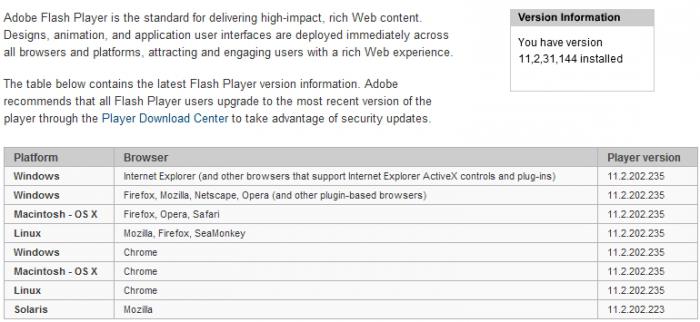
Flash Player را می توان در همان سایت به روز کرد ، آخرین نسخه در هر زمان در دسترس است. اکنون موضوع بروزرسانی دستی را درک کرده ایم.
نصب دستی
اگر به آن نگاه کنید ، به روزرسانی فلش پلیر برای ویندوز در حالت دستی کاملاً ساده است. برای انجام این کار ، باید نسخه مورد نیاز را از وب سایت رسمی بارگیری کنید و سپس آن را به همان روشی که برای سایر برنامه ها و برنامه ها ارائه شده است ، روی رایانه یا لپ تاپ نصب کنید.
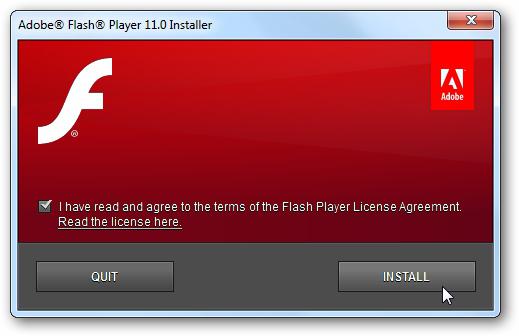
در این حالت ، طبق معمول ، فقط باید دستورالعمل های "جادوگر نصب" را دنبال کنید ، که مشخص می کند کجا نسخه قبلی نصب شده است یا پیامی را نشان می دهد که نسخه نصب شده کمتر از نسخه موجود در رایانه است.
جالب ترین نکته این است که پس از آن حتی دیگر نیازی به راه اندازی مجدد سیستم ندارید. م installedلفه نصب شده از قبل آماده استفاده است. تنها موردی که لازم است بستن تمام برنامه هایی است که در حال حاضر در حال اجرا هستند قبل از نصب. این امر خصوصاً در مورد مرورگرهای اینترنت (یا سایر م thatلفه هایی که از Flash Player در آن استفاده می کنند) صدق می کند زمینه) به هر حال ، مشکل نحوه به روزرسانی دستی Adobe flash player عمدتا برای مواردی که اتصال دائمی به اینترنت وجود ندارد ، مناسب است.
نصب خودکار
اگر اتصال اینترنت به عنوان مثال با استفاده از یک خط اختصاصی برقرار باشد و همیشه فعال باشد ، نیازی به به روزرسانی دستی نیست. این برنامه خود به روزرسانی ها را بررسی می کند و در صورت لزوم درخواست نصب نسخه جدید را صادر می کند.
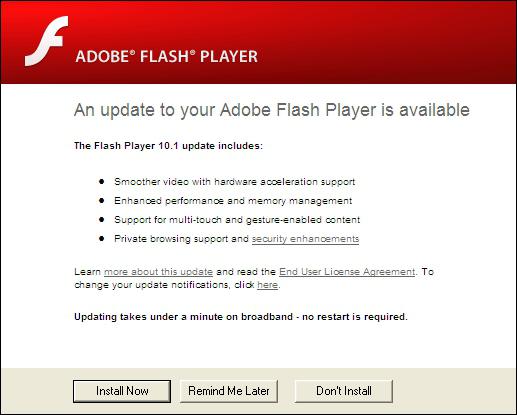
فرقی نمی کند که این سوال به نحوه به روزرسانی فلش پلیر برای Opera یا برای Chrome یا به طور کلی برای هر مرورگر دیگری مربوط باشد.
